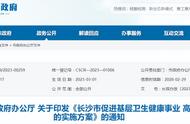国庆越来越近了,可以预想到的是景点肯定是人人人,想拍个游客纪念照也总是找不到人少的地方,今天小编就给大家带来了消除路人的2个方法,大家可以根据自己的需求自行选择。

方法一:使用“PS”来消除路人
说到图片处理,不得不提的就是PS了,它在图片处理方面的功能很多样,工具也很多,能处理大部分的图片处理问题,也因此很多的设计师都很喜欢使用PS。
下面我就给大家介绍一下它是如何去除图片中的路人,不过由于它去除路人的方法很多,我就选取了一个比较常用的来跟大家介绍。
具体操作如下:
第一步:打开PS,将需要去除路人的照片导入软件。选择套索工具,勾选想要移除的部分。注意如果照片中有路人的影子,大家要把影子也框中哦,不然之后的效果就会很奇怪。

第二步:鼠标点击右键选择【填充】—【内容识别】—【确定】即可得到去除路人后的图片。

使用感受:这个方法因为我自己之前是有使用过PS的,所以用起来花的时间不会很多。
但是如果大家没使用过PS的话,整体的操作时间可能会比较长。
方法二:使用第三方图片处理工具来消除
我们需要用到的就是迅捷图片转换器,虽然看名字大家可能会以为它就只能转换图片格式。
但其实它包括了图片编辑、图片压缩、图片加水印、智能消除笔等多种功能,我们这次就是要使用它的智能消除笔。
我们先来一起看看消除后的效果: